É ação! Screen Recorder, o software de gravação de jogos que vale a pena
Quero gravar Honor of Kings no meu computador, é Action! Screen Recorder o gravador de jogo desejado? Preciso compartilhar os vídeos em sites de mídia social com meu público.
Se você precisa capturar vídeos de jogos, Action! O Screen Recorder é sempre uma boa escolha. Possui um modo especial de gravação de jogo que captura os vídeos do jogo em HD. Desempenho de jogos de referência. Mas existem algumas desvantagens importantes para o gravador de jogabilidade. Apenas aprenda mais detalhes com a revisão e encontre suas melhores alternativas no artigo.
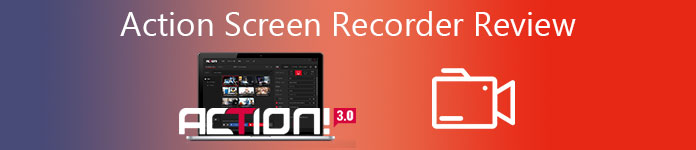
Parte 1: Visão geral do gravador de tela de ação Mirillis
Açao! Gravador de ecrã é um gravador de jogo e tela profissional que permite streaming e gravação em tempo real da área de trabalho do Windows em uma excelente qualidade de vídeo HD. A versão mais recente do Action Screen Recorder também permite controlar remotamente o processo de gravação com um telefone Android.
Prós
- Grave o vídeo da tela e as imagens do jogo em alta definição, como 4K.
- Transmita jogos, vídeos e atividades na tela para serviços de streaming.
- Fornece o modo verde para cortar o fundo quando estiver com sua webcam.
- Exibe a taxa de quadros atual e média do jogo (FPS) durante o jogo.
Contras
- Não é possível definir a taxa de quadros personalizada para o vídeo que você está gravando.
- Incapaz de ajustar as taxas de bits para o vídeo de dentro do software.
- Existem vários recursos limitados para a versão de teste do Action.
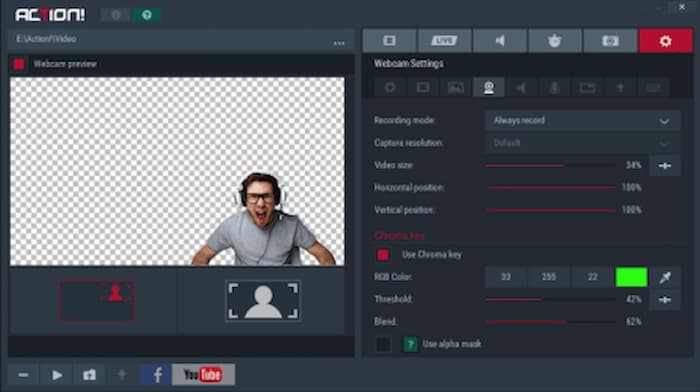
Como gravar vídeos de jogo com o gravador de tela de ação
Passo 1: Depois de instalar o Action Screen Recorder, você pode iniciar o programa e escolher o Jogos e Aplicativos modo do Captura de vídeo cardápio.
Passo 2: Depois disso, você pode executar o jogo em seu computador. Quando o Action Screen Recorder detecta o jogo, o Action HUD aparece no canto superior do jogo para capturar o vídeo do jogo.
Etapa 3: aperte o F9 tecla de atalho para iniciar a gravação do jogo. O status do HUD será alterado quando a gravação do jogo estiver em andamento. Depois de obter o vídeo desejado, você pode pressionar o F9 tecla de atalho novamente para parar a gravação.
Passo 4: Abra o Gerenciador de Arquivos na janela principal da Ação e verifique o vídeo gravado. Selecione sua nova gravação de jogo e clique duas vezes com o mouse em uma miniatura para iniciar a reprodução da gravação de jogo.
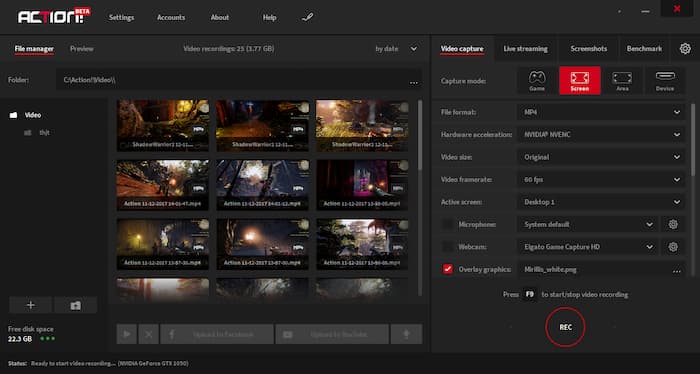
Você pode estar interessado: Como gravar scree do computador com VLC
Parte 2: Melhor alternativa para o gravador de tela de ação
Se você só precisa gravar um pequeno jogo online em um Macbook, FVC Free Screen Recorder é o melhor gravador de tela de ação para capturar todas as atividades na tela. É um gravador de jogo baseado na web com recursos avançados, você pode usar efeito imagem em imagem, editar screencast em tempo real, ajustar as configurações de saída e até mesmo revisar o vídeo de jogo gravado.
- 1. Capture atividades na tela e vídeos de jogo gratuitamente.
- 2. Adicione linhas em tempo real, texto, destaques e muito mais para fazer anotações em vídeos de jogos.
- 3. Totalmente gratuito, sem taxas ocultas, sem marcas d'água para o vídeo gravado.
- 4. Forneça uma lista de histórico de gravação para revisar todas as suas gravações de vídeo facilmente.
Passo 1: Vá para o gravador de tela online, você pode clicar no botão Iniciar Gravação para baixar o iniciador. Para gravar seu vídeo de jogo favorito, você pode clicar no Comece a gravar para iniciar o gravador de tela online como a alternativa do Action Screen Recorder.

Passo 2: Para selecionar o tamanho de gravação de tela desejado, você pode clicar no ícone atrás do Área de Gravação. Se você quiser adicionar sua narração, pode ativar o Microfone botão. Clique no GRAVANDO ícone à direita da interface principal para iniciar a gravação de vídeos de jogo.

Etapa 3: Ao obter o vídeo desejado, você pode clicar no Pare botão para concluir a gravação. Em seguida, o vídeo gravado será salvo no formato MP4 ou WMV de acordo com sua preferência. No ícone do menu suspenso, você pode gerenciar os vídeos de jogos gravados diretamente.

Parte 3: FAQs do Action Screen Recorder
1. O Action Screen Recorder é melhor do que o OBS?
Depende. Se você deseja um gravador de tela de ação livre, o OBS deve ser uma escolha melhor. É compatível com vários dispositivos. Mas, considerando que o OBS não é fácil de usar, o Action é mais adequado para o novato. Além disso, você pode precisar de um reprodutor de terceiros porque não há reprodutor para reproduzir sua gravação no OBS.
2. O que devo fazer em caso de erro 104 ao gravar com ação?
Quando você bloqueia o site, seus hosts ou endereço IP em um firewall ou arquivo de host, o Action Screen Recorder pode não conseguir gravar os vídeos da Internet. Você deve remover a restrição e desabilitar o firewall. Claro, você pode simplesmente escolher a alternativa online.
3. Como consertar a tela piscando ao iniciar o Action Screen Recorder?
Se você não pode iniciar o Action Screen Recorder com a tela piscando, você pode atualizar e reinstalar o driver de vídeo com antecedência. Depois disso, certifique-se de que o programa não seja executado no modo de compatibilidade ou peça ajuda ao atendimento ao cliente com um relatório de falha.
Conclusão
O artigo compartilha uma revisão detalhada do Mirillis Action! Gravador de ecrã. Ele traz a você uma experiência maravilhosa de gravação de tela quando você grava os vídeos do jogo, palestras e muito mais. Além disso, se você quiser um Action prático e simples! Alternativa do Screen Recorder, você pode simplesmente iniciar o FVC Free Screen Recorder online para capturar os arquivos desejados.



 Video Converter Ultimate
Video Converter Ultimate Gravador de ecrã
Gravador de ecrã



